Agregar trabajo
Los usuarios pueden automatizar la asignación de trabajo, la planificación de rutas y las tareas, mientras que Trakzee les simplifica la programación.
Los usuarios pueden asignar trabajos uno por uno. Este documento guía cómo asignar un trabajo.
Para asignar un trabajo
- Ingrese a su cuenta.
- Vaya a Ajustes > Principal > Trabajo
La página en la que aterriza es la página de resumen de trabajos donde puede ver todos los registros de trabajo.
-
- Haga clic en el botón ➕ en la barra de tareas

- Seleccione la Empresa, Sucursal de la lista desplegable.
- Ingrese Nombre, Descripción del trabajo.

- Seleccione el tipo de trabajo según sus requisitos.
-
With Object:
Seleccione With Object si desea crear un trabajo con objeto
- Seleccione el vehículo de Asignar a de la lista desplegable, al que desea asignar el trabajo.
- Seleccione el estado de carga de la lista desplegable.
- Seleccione el Tipo de horario según el requisito.
-
Relativo:
Seleccione Relativo si desea crear un programa que se repita de forma puntual.- Seleccione el horario según el requisito.
-
- Diariamente: seleccione Diariamente si desea establecer un horario diario.
- Semanalmente: seleccione Semanalmente si desea establecer un horario semanal.
Seleccione los días de la semana para los que desea programar el trabajo. - Mensual: seleccione Mensualmente si desea establecer una programación mensual.
Seleccione las fechas del mes para las que desea programar el trabajo. - Ingrese Est. Hora de inicio, est. Hora de finalización y Duración del cierre forzado, respectivamente.

- Seleccione la fecha Válido desde y Válido hasta en el selector de fechas.
- Haga clic en Mostrar campos adicionales para ingresar los detalles opcionales.
- Seleccione lo que desea copiar de

- Haga clic en el botón ➕ en la barra de tareas
Copiar del grupo permite al usuario duplicar la configuración de grupos creados previamente para que el usuario no tenga que seleccionar la configuración nuevamente si desea otorgar los mismos derechos de acceso al usuario.
-
-
- Trabajo anterior: seleccione el trabajo anterior si desea copiar del trabajo anterior.
Seleccione el trabajo anterior de la lista desplegable. - Reproducción: Seleccione la reproducción si desea copiar desde el trabajo anterior.
Seleccione Reproducción de la lista desplegable. - Marque la casilla si desea agregar puntos de inicio y fin, puntos de control con tiempo de alcance y considerar trabajo con ruta.
- Introduzca la Tolerancia de la ruta (medidor) y el Tiempo de búfer de inicio del trabajo (minutos).
- Trabajo anterior: seleccione el trabajo anterior si desea copiar del trabajo anterior.
-
La tolerancia de ruta se establece en 50 metros de forma predeterminada. Se puede cambiar según el requisito.
-
-
-
Para agregar los puntos de control uno por uno:
- Haga clic en el botón ➕.
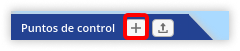
- Seleccione si desea buscar la ubicación en el mapa o en la libreta de direcciones.
- Busque la ubicación del punto de control en la barra de búsqueda.
- Introduzca el Nombre del punto de control.
- Seleccione el Radio del punto de control.
- Marque la casilla si desea Agregar como dirección.

- Haga clic en Guardar.
-
Para agregar los puntos de control de forma masiva:
- Haga clic en el botón de carga.
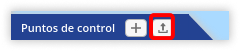
- Descargue el archivo de muestra desde el enlace proporcionado, complete el archivo y cárguelo.
- Marque la casilla si desea Agregar como dirección.
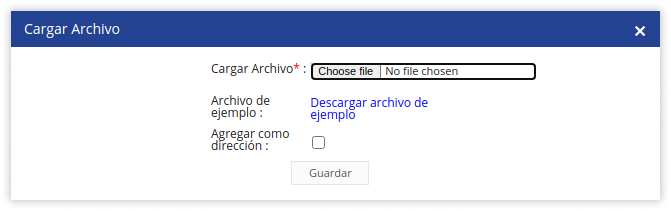
- Haga clic en Guardar.
-
Repardo:
Seleccione Fijo si desea crear un horario Fijo que no se repita en un momento determinado.
- Ingrese la Forzar la duracion del cierre trabajo.
- Seleccione la Hora de inicio hora de finalización del trabajo en el selector de fecha y hora.
- Haga clic en Mostrar campos adicionales para ingresar los detalles opcionales.
- Seleccione lo que copy from

-
-
Copiar del grupo permite al usuario duplicar la configuración de grupos creados previamente para que el usuario no tenga que seleccionar la configuración nuevamente si desea otorgar los mismos derechos de acceso al usuario.
-
-
- Trabajo anterior: seleccione el trabajo anterior si desea copiar del trabajo anterior.
Seleccione el trabajo anterior de la lista desplegable. - Reproducción: seleccione el trabajo anterior si desea copiar del trabajo anterior.
Seleccione Reproducción de la lista desplegable. - Marque la casilla si desea agregar puntos de inicio y fin, puntos de control con tiempo de alcance y considerar trabajo con ruta.
- Ingrese la Tolerancia de ruta (medidor) y el Tiempo de búfer de inicio del trabajo (minutos).
- Trabajo anterior: seleccione el trabajo anterior si desea copiar del trabajo anterior.
-
La tolerancia de ruta se establece en 50 metros de forma predeterminada. Se puede cambiar según el requisito.
-
-
-
Para agregar los puntos de control uno por uno:
- Haga clic en el botón ➕.
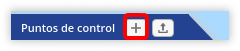
- Seleccione si desea buscar la ubicación en el mapa o en la libreta de direcciones.
- Busque la ubicación del punto de control en la barra de búsqueda.
- Introduzca el Nombre del punto de control.
- Seleccione el Radio del punto de control.
- Marque la casilla si desea Agregar como dirección.

- Haga clic en Guardar
-
Para agregar los puntos de control de forma masiva:
- Haga clic en el botón de carga.
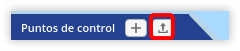
- Descargue el archivo de muestra desde el enlace proporcionado, complete el archivo y cárguelo.
- Marque la casilla si desea Agregar como dirección.
-png.png)
- Haga clic en Guardar.
-
Automático:
Seleccione Automático si desea crear una programación que no esté limitada por el tiempo
- Seleccione la fecha Válido desde y Válido hasta en el selector de fechas.
- Haga clic en Mostrar campos adicionales para ingresar los detalles opcionales.
- Seleccione lo que Copy from

-
-
Copiar del grupo permite al usuario duplicar la configuración de grupos creados previamente para que el usuario no tenga que seleccionar la configuración nuevamente si desea otorgar los mismos derechos de acceso al usuario.
-
-
- Trabajo anterior: seleccione el trabajo anterior si desea copiar del trabajo anterior.
Seleccione el trabajo anterior de la lista desplegable. - Reproducción: seleccione el trabajo anterior si desea copiar del trabajo anterior.
Seleccione Reproducción de la lista desplegable. - Marque la casilla si desea Agregar puntos de inicio y finalización y Considerar trabajo con ruta.
- Ingrese la tolerancia de la ruta (medidor) y el tiempo de búfer de inicio del trabajo (minutos).
- Trabajo anterior: seleccione el trabajo anterior si desea copiar del trabajo anterior.
-
La tolerancia de ruta se establece en 50 metros de forma predeterminada. Se puede cambiar según el requisito.
-
-
- Para agregar los puntos de control uno por uno:
- Haga clic en el botón ➕.
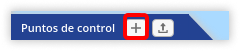
- Seleccione si desea Buscar ubicación desde el mapa o la libreta de direcciones.
- Busque la ubicación del punto de control en la barra de búsqueda.
- Introduzca el Nombre del punto de control.
- Seleccione el Radio del punto de control.
- Marque la casilla si desea Agregar como dirección.

- Haga clic en Guardar.
-
Para agregar los puntos de control de forma masiva:
- Haga clic en el botón de carga.
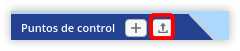
- Descargue el archivo de muestra desde el enlace proporcionado, complete el archivo y cárguelo.
- Marque la casilla si desea Agregar como dirección.
-png-1.png)
- Haga clic en Guardar.
-
Tenga en cuenta: el tiempo de los puntos de control no se tendrá en cuenta durante el trabajo automático.
-
-
-
Without Object:
Seleccione Sin objeto si desea crear un trabajo sin objeto. - Seleccione lo que desea copiar.

-
-
Copiar del grupo permite al usuario duplicar la configuración de grupos creados previamente para que el usuario no tenga que seleccionar la configuración nuevamente si desea otorgar los mismos derechos de acceso al usuario.
-
-
- Trabajo anterior: seleccione el trabajo anterior si desea copiar del trabajo anterior.
Seleccione el trabajo anterior de la lista desplegable. - Reproducción: seleccione el trabajo anterior si desea copiar del trabajo anterior.
Seleccione Reproducción de la lista desplegable. Seleccione de qué desea opiar. - Marque la casilla si desea agregar puntos de inicio y fin y considerar trabajo con ruta.
- Ingrese la tolerancia de la ruta (medidor) y el tiempo de búfer de inicio del trabajo (minutos).
- Trabajo anterior: seleccione el trabajo anterior si desea copiar del trabajo anterior.
-
La tolerancia de ruta se establece en 50 metros de forma predeterminada. Se puede cambiar según el requisito.
-
-
-
Para agregar los puntos de control uno por uno:
- Haga clic en el botón ➕ a continuación.
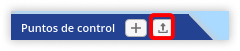
- Seleccione si desea Buscar ubicación desde el mapa o la libreta de direcciones.
- Busque la ubicación del punto de control en la barra de búsqueda.
- Introduzca el Nombre del punto de control.
- Seleccione el Radio del punto de control.
- Marque la casilla si desea Agregar como dirección.

- Haga clic en Guardar.
-
Para agregar los puntos de control de forma masiva:
- Haga clic en el botón de carga.
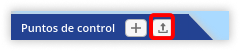
- Descargue el archivo de muestra desde el enlace proporcionado, complete el archivo y cárguelo.
- Marque la casilla si desea Agregar como dirección.
-png-2.png)
- Haga clic en Guardar.
-
-
Tenga en cuenta: el tiempo de los puntos de control no se tendrá en cuenta durante el trabajo automático.
-
- Haga clic en el icono Guardar 💾.
